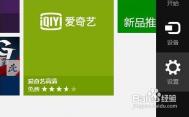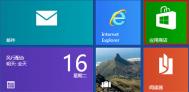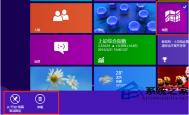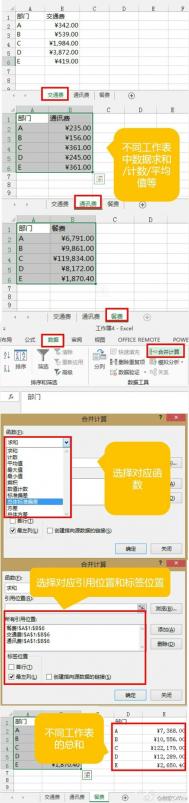Win8系统中的Metro应用商店使用技巧
首先我们,先进入商店,鼠标在商店界面下,移动到右上角或者右下角,右侧出现快捷栏,点击设置。

进入设置后,选择首选项。

按照图中设置,选择否即可

通过上面的设置之后,再看看应用商店里的热门应用是不是多了很多呢!
Win8高效办公的使用软件推荐
《Win8软件精选》是为了给广大Win8用户提供丰富而实用的Win8软件而推出的栏目,该栏目每期将从Windows应用商店中精选三 到五款热门软件推荐给大家。Windows 8是微软全新布局的重要环节,而打通PC和移动终端而推出的革命性产品。Win8软件将同时服务于PC和平板电脑,我们也将以专业的态度而网友提供最新、 最热门、最实用的Win8软件下载。
我们知道像Surface这样的Win8平板,一大优势就是强大的办公能力,而在办公中我们往往少不了笔记、联系和邮箱的帮助。本期的《Win8软件精选》我们就将向大家介绍几款称手的Win8办公应用。
随时随记:Evernote
事物一多起来就难免会有疏漏,这时候一款好的笔记软件就能到来很大帮助。Evernote是一款简单易用的免费应用,可以帮助用户在Win8设备上记录点点滴滴,还可以在电脑、智能手机、平板和网页中使用,随时随地同步。
点击下载Evernote

Evernote

Evernote

Evernote
软件功能:
自动同步所用的电脑、平板和智能手机中的笔记;
项目研究、会议和课堂笔记;
捕捉一点一滴的想法和设计灵感;
从电脑和平板上搜索笔记;
拍摄白板文字图表和钟爱的红酒标签;
作为GTD管理系统的一部分。
轻松沟通:Lync
在办公时我们经常性地要和我们的同事进行沟通,这时候我们就需要一款好用的办公通讯软件。Lync为了全新Win8体验而重新构思,提供快速、自然而又实用的通信控制,集成了语音和视频呼叫、Lync 会议、状态和即时通讯等功能。
点击下载Lync

Lync

Lync

Lync
软件功能:
使用Internet连接从任意位置通信;
在IM、语音或视频之间轻松切换,或者同时使用这三者;
通过实时状态更新、以及联系人列表搜索和管理,与同事保持联系;
轻松在 IM、组视频和内容视图之间切换;
提供背景和已建立的备用连接;
使用Windows 搜索来查找同事并与他们通信。
邮件、日历、人脉及消息
邮件、日历、人脉以及消息这些应用可帮助你与好友保持联系并管理你的日常生活。这是微软自己设计的针对Win8特性的一个套件,包含了邮件、日历、人脉及消息,并通过微软帐号轻松地关联起来。
点击下载邮件、日历、人脉及消息

邮件

日历

人脉
软www.Tulaoshi.com件功能:
邮件:可轻松地查看你的所有帐户,从而能够轻而易举地完成你的工作以及个人电子邮件。可编写具有丰富格式和附件的邮件。当有新邮件到达时,在开始屏幕上就能查看;
日历:使用月、周或两日视图跟踪你的日程安排。在适当的时间进行约会通知以便你始终能够及时参加;
人脉:将你的所有联系人集中在一个地方。查看好友的最新动态,并且可以通过添加你自己的评论和更新来加入对话;
消息:与好友实时聊天或给他们留言,当他们再次联机时会看到留言。
以上就是本期《Win8软件精选》为大家介绍的办公软件,通过它们,我们可以更便捷地记录瞬间的灵感、更方便地与同事联系、更轻松地管理自己的邮件和日 程。这就是新的科技给我们的工作带来的变化,一切都更加简单。如果还搭配了一台便携性的Surface平板电脑,那么办公真的就可以无处不在了。
排除Win8系统各种故障
在Windows8通知栏下,右键选中旗子图标的程序,选择打开操作中心。

此时来到操作中心在下方可以看到恢复,如图中红框所指示

接下来进入恢复窗口,选择高级恢复工具中的开始系统还原。
(本文来源于图老师网站,更多请访问https://m.tulaoshi.com/windowsxitong/)
接下来用户选择还原的时间,按下一步即可将故障问题排除掉

Win8自定义“开始”屏幕

自定义开始屏幕
就像 Windows 7 中有开始菜单一样,Windows 8 和 Windows RT 中也有开始屏幕。它将你关注的所有信息置于同一个位置。你只需看一眼磁贴就可以知道最新标题、实时更新和消息,或者,你可以打开应用、网站、联系人和文件夹。
以下是到达开始屏幕的最快方法:

使用触控功能,在屏幕右侧边缘轻扫,然后点击开始.

使用鼠标,将指针移到右上角或右下角,然后将其向上或向下移动并单击开始.(或者,指向左下角,然后在显示开始时单击它。) 你还可以在键盘上按 Windows 徽标键
。
因此,你可以按所需方式管理开始屏幕,将你喜欢的应用、联系人和网站放在首要和中心位置。以下是几个你可以尝试的选项。
为你喜欢的联系人和位置创建磁贴
磁贴是可从开始屏幕打开的应用或内容(如网站、联系人或文件夹)。因此,如果你有一个每天访问的网站或总是聊天的联系人,则你可能需要在开始屏幕上为其创建磁贴以快速找到它们。
如果你遇到要添加到开始屏幕的网站、联系人或文件夹,请参见以下方法:
要固定某个应用中的网站或联系人,请打开应用命令并点击固定到‘开始’屏幕。
要固定某个文件夹,请在文件资源管理器中打开该文件夹,长按或右键单击它,然后点击固定到‘开始’屏幕。
固定或取消固定应用
你的电脑上已安装的某些应用可能未固定到开始屏幕。不过,你总是可以在需要时固定它们。在开始屏幕上,打开搜索超级按钮,选择要固定的应用以打开其命令,然后点击固定到‘开始’屏幕。
如果有你不使用的应用,则可以将其从开始屏幕取消固定。在开始屏幕上,选择一个应用以打开其命令,然后点击从‘开始’屏幕取消固定。由于在你取消固定一个应用的情况下,该应用仍安装在你的电脑上,因此,你始终可以通过搜索超级按钮重新找到它。
重新排列磁贴并调整其大小
若要移动磁贴,请将其向上或向下拖动,然后将其拖动到所需位置。(无需长按磁贴。)可以按所需方式排列磁贴。将类似的磁贴放在一起,对所有收藏夹进行分组,或为你的作业应用创建Work组。
以下是命名磁贴组的方式:
(本文来源于图老师网站,更多请访问https://m.tulaoshi.com/windowsxitong/)用两根或更多手指触摸开始屏幕,然后将手指捏合以进行缩小。(如果你使用的是鼠标,请单击缩放按钮
。)
选择要命名的磁贴组,然后点击命名组。
如果磁贴不适合所需位置,则可以将其放大或缩小。只需在开始屏幕上选择磁贴以打开应用命令,然后点击较大或较小即可。(有些磁贴的大小是无法调整的。)